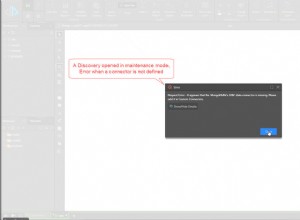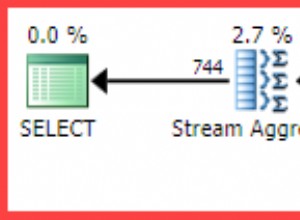आप अपने डेटाबेस को अपने अगले प्रोजेक्ट के लिए स्टार्टर के रूप में उपयोग करने के लिए या दूसरों को अपनी परियोजनाओं के लिए वितरित करने के लिए टेम्पलेट के रूप में सहेज सकते हैं।
अपने डेटाबेस को टेम्पलेट के रूप में सहेजने का तरीका यहां दिया गया है। मैं आपको यह भी दिखाऊंगा कि इससे डेटाबेस बनाते समय अपने टेम्पलेट का चयन कहां करना है।
-

फ़ाइल मेनू खोलें
वह डेटाबेस खोलें जिससे आप टेम्पलेट बनाना चाहते हैं।
फ़ाइल पर क्लिक करें फ़ाइल मेनू खोलने के लिए एक्सेस के ऊपरी बाएँ कोने में।
-
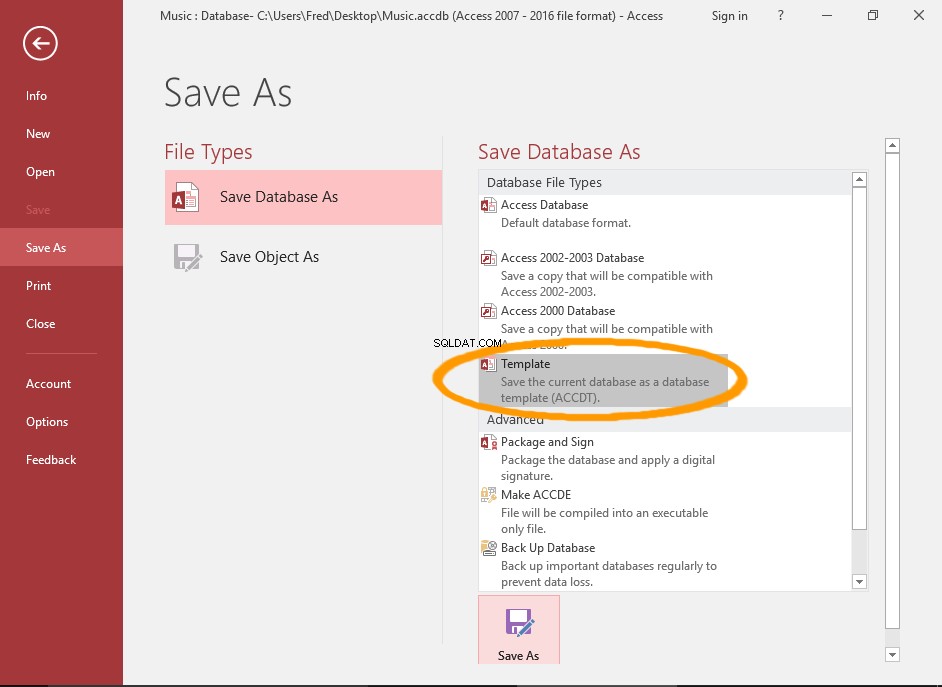
इस रूप में सेव करें... टेम्प्लेट
इस रूप में सहेजें . चुनें बाएं मेनू से, फिर टेम्पलेट डेटाबेस को इस रूप में सहेजें . से फलक।
इस रूप में सहेजें क्लिक करें बटन।
-
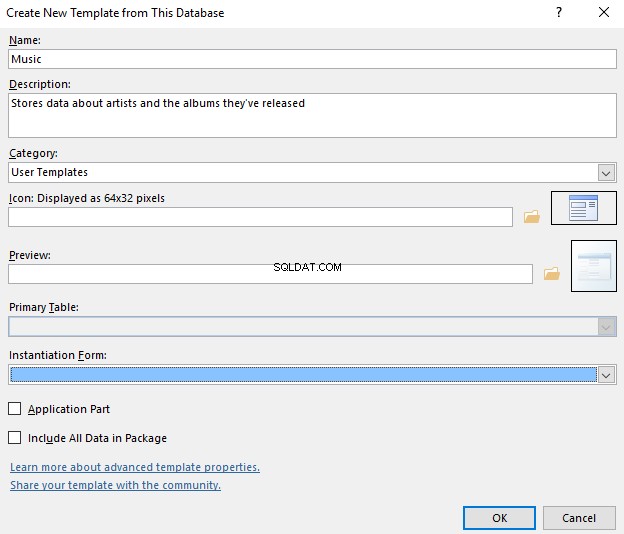
टेम्पलेट विवरण प्रदान करें
टेम्प्लेट का नाम, विवरण, और कोई अन्य जानकारी दर्ज करें जो आप प्रदान करना चाहते हैं।
डिफ़ॉल्ट रूप से, डेटाबेस बिना सहेजा जाएगा जानकारी। यदि आप डेटा शामिल करना चाहते हैं, तो पैकेज में सभी डेटा शामिल करें चुनें ।
क्लिक करें ठीक टेम्पलेट बनाने के लिए।
-
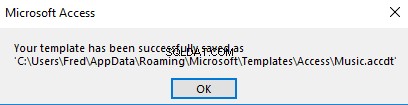
टेम्पलेट बनाया गया
एक्सेस एक संदेश प्रदर्शित करेगा कि टेम्पलेट बनाया गया है (और उसका पथ प्रदर्शित करें)।
क्लिक करें ठीक ।
अपने टेम्पलेट का उपयोग करें
अब जब आपने एक टेम्प्लेट बना लिया है, तो यहां बताया गया है कि आप इससे एक डेटाबेस कैसे बना सकते हैं।
-

फ़ाइल मेनू खोलें
वह डेटाबेस खोलें जिससे आप टेम्पलेट बनाना चाहते हैं।
फ़ाइल पर क्लिक करें फ़ाइल मेनू खोलने के लिए एक्सेस के ऊपरी बाएँ कोने में।
वैकल्पिक रूप से, आप केवल स्वागत स्क्रीन पर एक्सेस खोल सकते हैं।
-
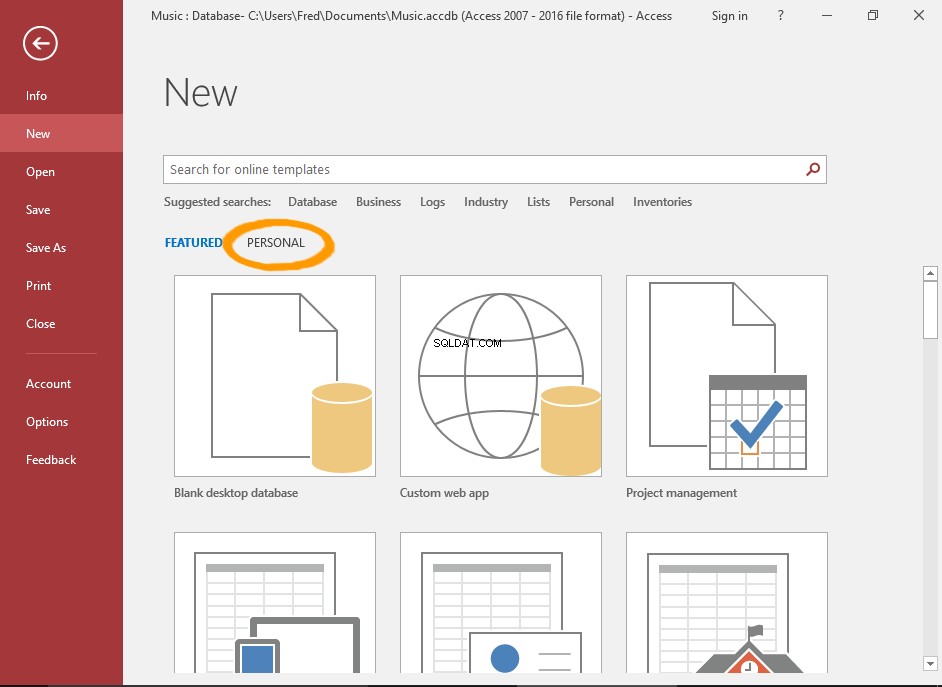
नया चुनें
क्लिक करें नया बाएं मेनू में।
व्यक्तिगत Click क्लिक करें अपने व्यक्तिगत टेम्पलेट प्रदर्शित करने के लिए।
एक बार जब आप टेम्प्लेट का उपयोग कर लेते हैं, तो यह संभवत:इस स्क्रीन पर टेम्प्लेट की सूची में दिखाई देगा।
उस स्थिति में, आप इसे सीधे इस स्क्रीन से चुन सकते हैं।
-
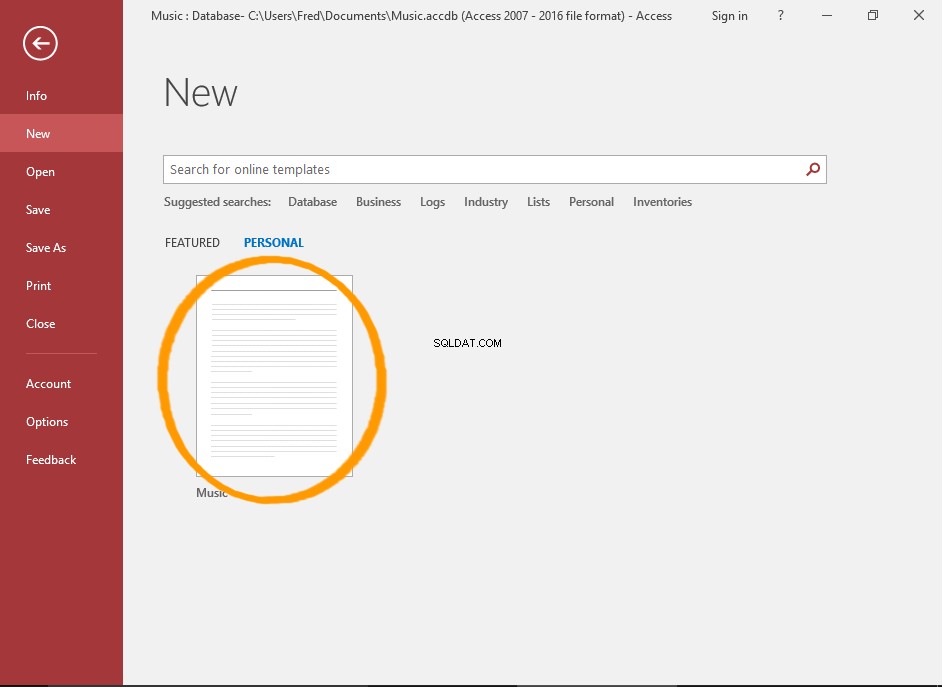
टेम्पलेट चुनें
आपका व्यक्तिगत टेम्पलेट सूचीबद्ध किया जाएगा। उस टेम्पलेट पर क्लिक करें जिसका आप उपयोग करना चाहते हैं।
-
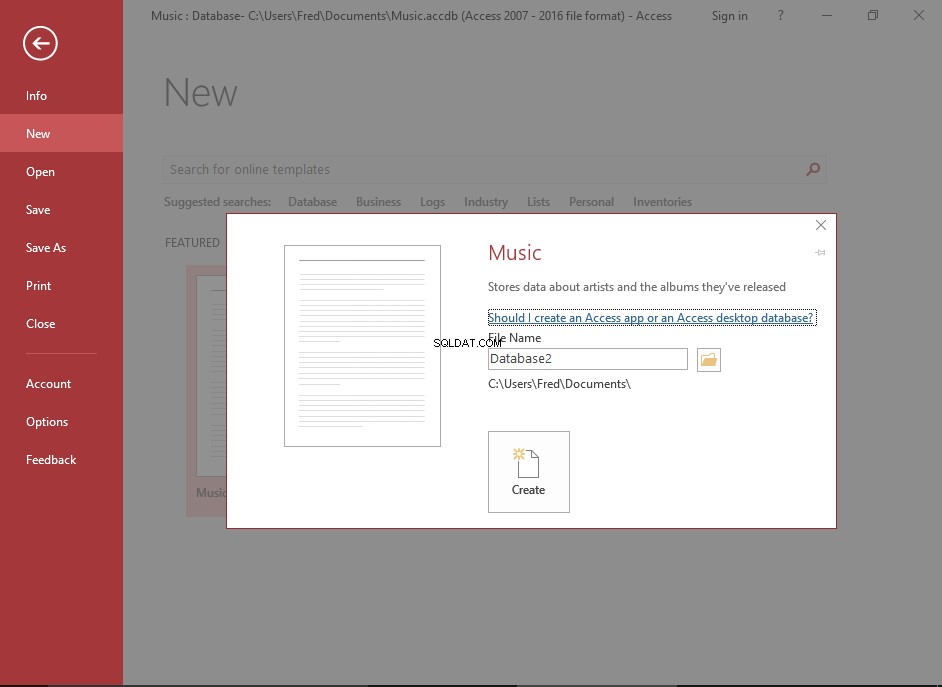
डेटाबेस को नाम दें और बनाएं
अपने नए डेटाबेस के लिए एक नाम दर्ज करें और बनाएं . पर क्लिक करें ।
आपका नया डेटाबेस टेम्पलेट के आधार पर बनाया जाएगा।